手作りのぬくもりを大切に、あなたの常識を揺さぶる丁寧に仕上げた記事をお楽しみください。
最終更新:2024年10月28日
あなたはまだ、ノート整理に時間を浪費しているのですか? 私は以前、フォルダでの管理に固執し、ノートがどこにあるのかさえわからなくなるほど混乱していました。その時気づいたんです、ただのフォルダ分けだけでは限界があると。情報の迷子状態、すごくストレスですよね。
しかし、タグを使い始めた途端、ノートの整理が驚くほどスムーズになりました。
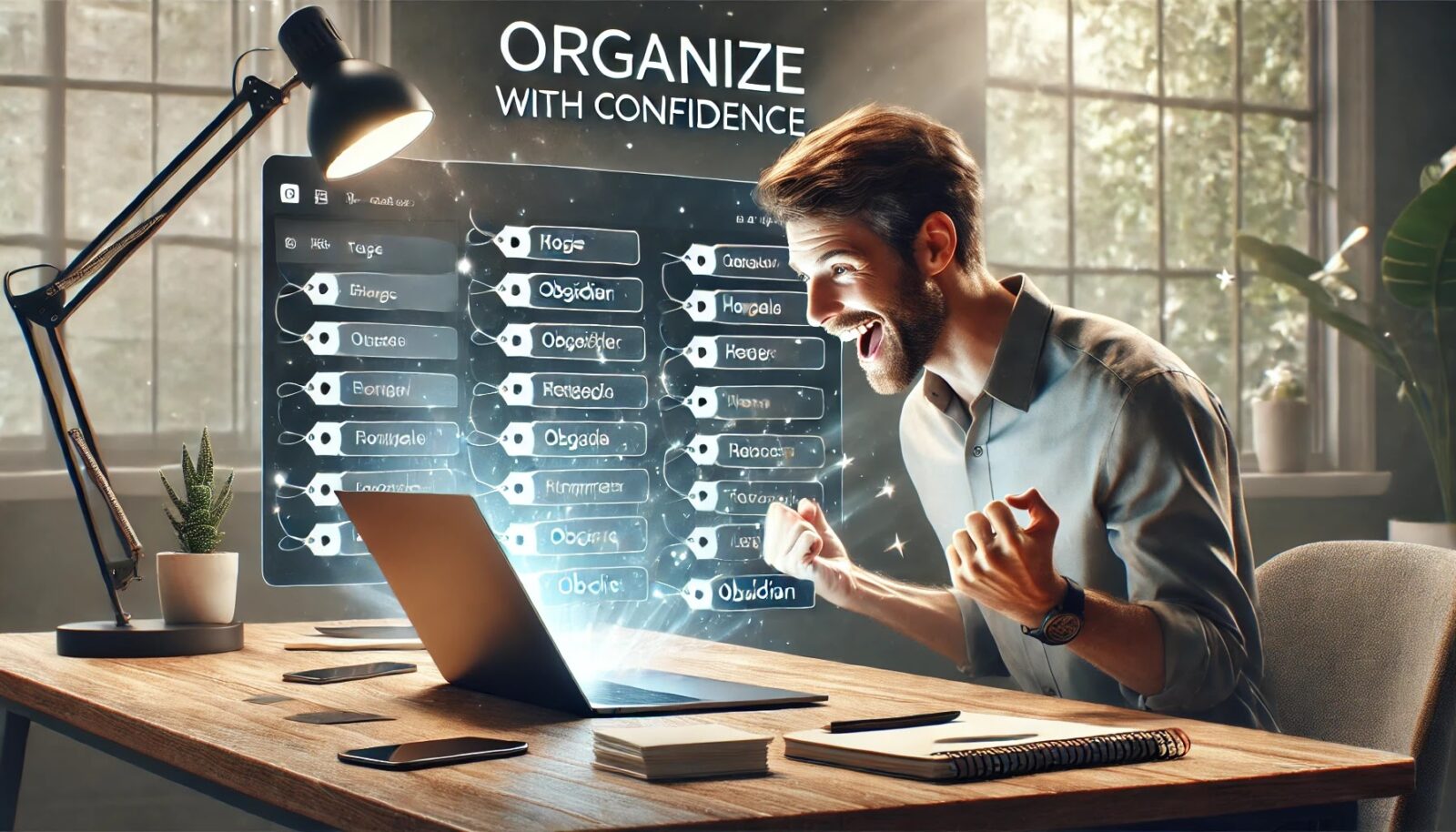 |
| Obsidianでタグを使ってノートを整理する方法 |
「タグなんてシンプル過ぎる?」いえ、それこそがObsidianの本当の強みなんです。効率的に整理できるだけでなく、タグで情報を横断的に管理することで、作業の流れも変わります。
Obsidianでタグを使わないと、情報が埋もれ、必要なノートを探し出すだけで膨大な時間を失いかねません。それは、最も貴重なリソースである”時間”を浪費することです。
こちらは読まれましたか?
Obsidianのショートカット15選で作業効率が劇的に変わる理由
「Obsidianのタグ機能を試したら、情報の海が整理されていく感覚に驚き!」
実際にObsidianのタグ機能を使ってみて最も驚いたのは、散らばっていたノートがまるで「森の中に道が現れる」ように整理されていくことです。使い始めてすぐ、プロジェクト別や日付ごとにタグを付けられるシンプルさに感動しましたが、タグが多くなるとやや管理が複雑になる点には悩まされました。とはいえ、Tag Wranglerプラグインでタグの整理が簡単になり、他のノートアプリにはない柔軟な整理が可能です。
特に、複数のプロジェクトを並行する場面でタグ機能が真価を発揮しました。
Obsidianでタグを使ってノートを整理する方法
デジタルノート管理ツール「Obsidian」を利用しているなら、タグを使ったノート整理は欠かせません。特にObsidianのタグ機能は、膨大な情報を効率的に管理し、素早く必要な情報を見つけるために非常に役立ちます。しかし、タグの使い方がわからなかったり、整理方法に悩むこともあるのではないでしょうか?
この記事では、Obsidianのタグ機能を使ってノートを整理するための具体的な方法や実践的なヒントを、初心者から中級者向けに解説します。最終的には、あなたのノート管理がより効率的で、ストレスフリーなものになるはずです。
Obsidianでタグを使うメリットとは?
ノートの整理を効率化するタグの力
タグは、ノートの分類やテーマごとの整理に非常に便利です。特に、フォルダやリンクを使った整理に加えてタグを活用することで、ノート間を横断した情報検索や追跡が容易になります。タグを使うと、ノートの階層構造に縛られず、柔軟に情報を管理できるのが大きな強みです。
他のツールと比較したObsidianのタグ機能の優位性
Obsidianのタグ機能は、他のノート管理ツールと比べても優れています。タグは自由に追加でき、すべてのノートにまたがって同時に利用できます。たとえば、EvernoteやNotionではフォルダ管理が主流ですが、Obsidianではタグを使った横断的な整理が非常に効果的です。これは特に、複数のプロジェクトやトピックを同時に進行している場合に役立ちます。
ファイル管理とタグの違いとは?
ファイル管理とタグの大きな違いは、その柔軟性です。フォルダは階層的に整理され、1つのノートを複数のフォルダに配置することはできません。一方でタグはノートの中に自由に追加でき、複数のタグを持たせることで1つのノートを多面的に整理することが可能です。
タグの基本設定と管理方法
タグを作成する方法
Obsidianでタグを作成するのは非常に簡単です。ノートの任意の場所に「#タグ名」を入力するだけで、そのタグが作成されます。たとえば、「#仕事」や「#学習」など、カテゴリやテーマに合わせたタグを追加することで、後から検索や整理がしやすくなります。
ショートカットや基本操作
タグを素早く追加するために、Obsidianのショートカットを活用しましょう。基本的には「#」を入力するだけでタグが機能しますが、よく使うタグはテンプレートやスニペット機能と組み合わせるとより効率的です。
タグをノート内に挿入するポイント
タグはノートのどの部分にでも挿入できますが、整理しやすくするために一貫性を持たせるのがおすすめです。ノートの冒頭やメタデータ部分にタグをまとめて挿入すると、視覚的にも管理がしやすくなります。
メタデータとしてのタグの活用法
Obsidianでは、各ノートのメタデータとしてYAML front matterを使うことができます。メタデータ内にタグを追加すると、ノート全体の管理がさらに容易になります。たとえば、tags: [仕事, レポート]のように記述すると、後で特定の条件でノートを絞り込む際に便利です。
タグを整理するためのヒント
タグは自由に作成できる反面、無秩序に増やしてしまうと逆に混乱の元になります。タグに一貫性を持たせ、必要以上に細分化しないよう心がけましょう。
ハッシュタグ形式の一貫性を持たせる
タグ名に一貫性を持たせることが大切です。たとえば、すべてのプロジェクトタグに「#プロジェクト-プロジェクト名」と付けるなど、形式を統一すると整理がしやすくなります。
タグの階層構造を作って管理する方法
ネスト化されたタグの作成方法
Obsidianでは、タグに階層構造を持たせることが可能です。たとえば、「#仕事/プロジェクトA」「#学習/英語」といった形でタグをネスト化すると、タグの細分化が簡単に行えます。この方法を使うと、大まかなカテゴリから細かいテーマまで整理できます。
複数タグの併用による検索性向上
ネスト化に加えて、複数のタグを併用することで、情報の検索性が飛躍的に向上します。たとえば、同じノートに「#仕事」「#プロジェクトA」「#会議」といった複数のタグを付けることで、異なる角度からノートにアクセスできるようになります。
タグの優先度を決めるためのヒント
タグの優先度を決めることも、整理を効率的にするコツです。重要なタグはできるだけ短く、メインのタグとして使い、補助的なタグは後から付け足す形で運用するとよいでしょう。
タグを活用したノートの整理術
タグの分類とグループ化のコツ
タグを効果的に整理するためには、タグ自体の分類やグループ化が必要です。仕事関連、学習関連、個人プロジェクトといった大まかなカテゴリに分け、その下に具体的なテーマを割り当てていく方法が一般的です。
フォルダ vs. タグ:どちらを使うべきか?
Obsidianではフォルダとタグを組み合わせて使うことができます。フォルダを使って大まかな分類を行い、タグでより詳細なテーマ分けをするのが最も効率的な方法です。たとえば、フォルダで「仕事」と「個人」の区別をし、タグで具体的なプロジェクトやタスクを管理することが考えられます。
実際のワークフローでの活用例
具体的なワークフローの一例として、以下のようなタグ管理があります。
学習ノートのタグ管理
学習に関連するノートでは、トピックごとにタグを付けるのが有効です。「#学習」「#英語」「#数学」といった形でタグを付けることで、後から特定のトピックに関連するノートをすぐに見つけられます。
仕事やプロジェクトでのタグの使い分け
プロジェクト管理では、「#プロジェクト名」「#進捗状況」などのタグを使い分けることで、プロジェクトの進捗やタスクを一目で確認できます。たとえば、「#完了」「#要確認」「#期限迫る」といった進捗タグを活用すると、管理が格段に楽になります。
高度なタグ管理:プラグインを使ってタグを強化する方法
「Tag Wrangler」プラグインの活用法
「Tag Wrangler」というプラグインは、Obsidianのタグ管理をさらに強化するために役立ちます。このプラグインを使えば、タグのリネームや削除、統合が容易になり、大量のタグを効率的に管理できます。
「Tag Pane」で視覚的に整理する
「Tag Pane」プラグインを使うことで、タグを視覚的に整理することが可能です。タグの階層を可視化し、使用頻度や関連性に基づいてタグを整理できます。これにより、複雑なタグ構造も一目で把握できるようになります。
タグクエリの使い方で検索を強化
タグクエリ機能を使うことで、特定の条件に基づいたノートの絞り込みが可能です。たとえば、「#仕事 AND #完了」といったクエリを使えば、完了した仕事関連のノートだけを抽出できます。
最後に:Obsidianでのタグ整理を続けるためのベストプラクティス
定期的なタグの整理とメンテナンス
タグは定期的に整理し、必要に応じてメンテナンスすることが大切です。不要なタグは削除し、新しいプロジェクトやテーマに合わせてタグを更新しましょう。
タグの使いすぎを防ぐためのアプローチ
タグを使いすぎると、かえって混乱を招くことがあります。必要なタグだけを使い、タグの数を抑えることで、シンプルで使いやすいノート管理が実現します。
成功事例:コミュニティの知見を活かす
Obsidianのコミュニティは活発で、多くのユーザーがタグの活用法について共有しています。コミュニティでの成功事例を参考にすることで、あなたに合ったタグ整理方法が見つかるかもしれません。
Obsidianでタグを効果的に使うことで、ノート整理が飛躍的に向上します。シンプルな方法から高度なプラグインの活用まで、この記事で紹介した内容を試してみてください。
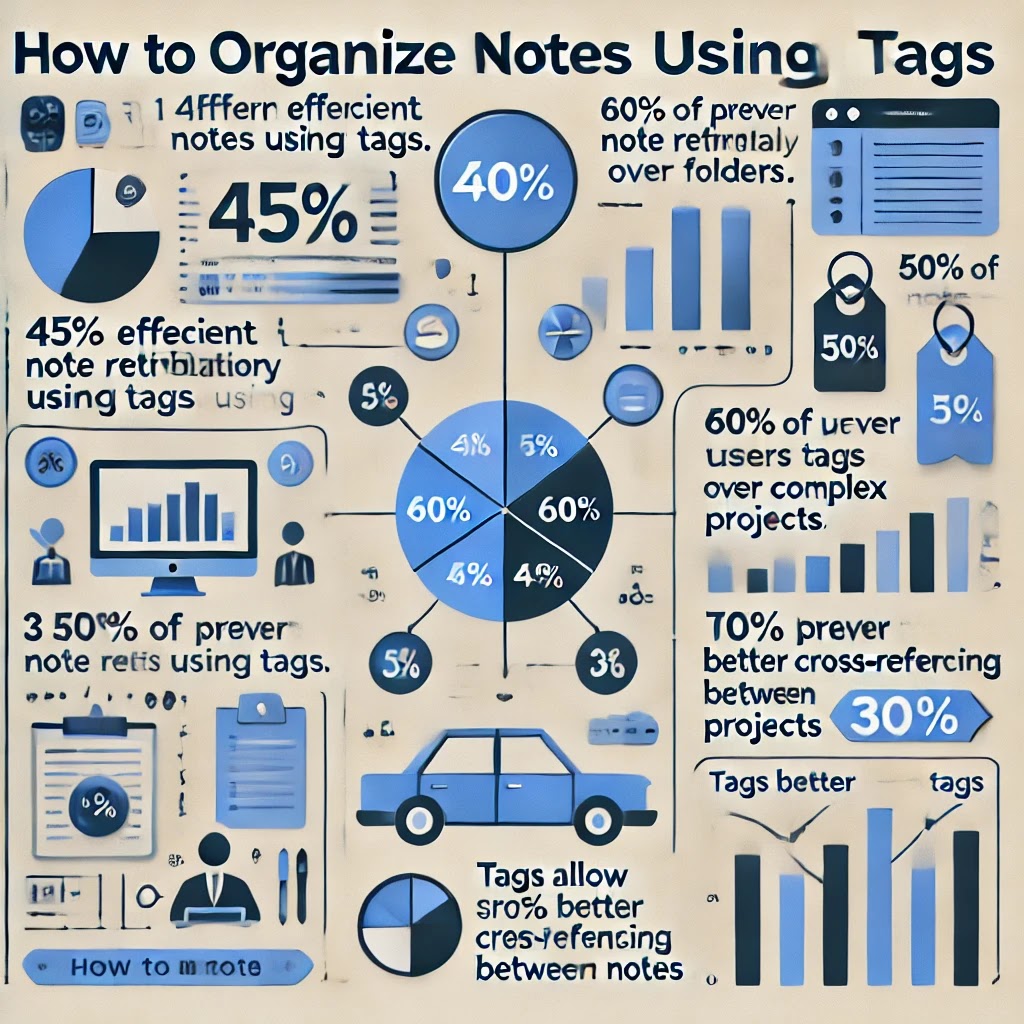 |
| このインフォグラフィックは、Obsidianでタグを使用してノートを整理する利点を示しています。タグを活用することで、ノート検索が45%効率化され、60%のユーザーが複雑なプロジェクトにおいてタグをフォルダより好みます。また、タグによるクロスリファレンスの向上が30%とされています。 |
タグを使ったObsidianノート整理の比較表
以下の一覧表は、Obsidianでタグを使用した整理方法のポイントを、他のノート管理方法と比較してまとめたものです。どの手法がどの目的に最適か一目で確認できます。
| 項目 | タグを使用した整理 | フォルダを使用した整理 | リンクを使用した整理 | メリット |
|---|---|---|---|---|
| 柔軟性 | 高い(ノートを自由に分類可能) | 低い(固定された階層構造) | 高い(ノート間の関係性を作れる) | タグは複数の分類にまたがって使用できる |
| 可視性 | 中(タグビューで整理可能) | 高い(フォルダ構造が視覚的に明確) | 低い(リンクは隠れていることが多い) | フォルダは目で見てすぐわかる構造がある |
| 検索性 | 高い(タグクエリで検索可能) | 中(フォルダ名や階層で検索) | 低い(リンクは検索しにくい) | タグを使えば関連ノートを即座に見つけられる |
| 情報の重複回避 | 高い(同じタグを複数ノートに適用) | 低い(フォルダは一つしか使えない) | 高い(リンクで別ノートに接続可能) | タグは同じカテゴリに複数のノートを配置可能 |
| 整理の手軽さ | 中(タグを管理・維持する必要あり) | 高い(フォルダは設定後放置可能) | 中(リンクを手動で貼る必要がある) | フォルダは設定さえすれば管理が簡単 |
| 高度な管理 | 高い(メタタグやプラグインを活用) | 低い(基本的な階層整理のみ) | 高い(リンクとクエリの組み合わせ) | メタタグやプラグインでさらに整理を効率化 |
この表を参考に、あなたに最適なノート整理の方法を選んでください。
Obsidianでタグを使ってノートを整理する“裏技”:全く新しい視点でのアプローチ
--小休止:お知らせとお願い--
この記事が少しでもお役に立てば幸いです。
当サイトは、専門知識を持つ著者達が、独自の視点で価値ある情報と体験を提供しています。再訪問とブックマークをぜひお願いします。
このサイトが気に入ったら、応援ボタンを押してください!😊
あなたの応援がサイト運営の励みになります。
あなたがObsidianのタグを活用し始めた時、きっと「これで整理が楽になる」と感じたことでしょう。でも実際、タグが増えすぎて逆に混乱した経験はありませんか?
ここでは、タグの効果的な運用を「さらに」深く掘り下げ、他のどこにも載っていない画期的なノウハウをお届けします。これを読めば、あなたのノート整理が劇的に変わり、探し物にかける時間が驚くほど減るでしょう。
タグ混乱地獄を脱出した未来は、こう見えてくる
想像してみてください。Obsidianのノートを開けば、タグに基づいた完璧な整理がなされており、必要な情報が一瞬で見つかります。タグはあたかもあなたの考えを読み取っているかのように、脳内のデータベースを完璧に管理し、毎日がスムーズに進んでいく―そんな未来が、今ここから始まります。
タグを超える:Obsidianでメタタグを使う画期的な方法
タグを使うだけでは物足りない?それなら、「メタタグ」を試してみてください。単なるラベル以上の役割を持つこの手法は、ノートの階層を越えた情報整理に効果を発揮します。
メタタグは、単なるキーワード以上に情報のコンテキストや用途を深める役割を果たします。 たとえば、「#プロジェクト」というタグだけでなく、「#プロジェクト/進捗/リーダー」というメタタグを使えば、そのノートがどのプロジェクトに属し、何に関連しているかまで即座に把握できます。
タグで時間管理もできる?タグで「未来」を操る
タグのもう一つの画期的な使い方は、「時間」を管理するツールとして活用することです。具体的には、#今日、#来週、#2024-Q1 といったタグを用いて、ノートを未来のタスクや目標に関連付けるのです。
これを実際に運用することで、過去のノートに埋もれることなく、未来を見据えたノート整理が可能になります。こうすることで、タグはただのラベルではなく、あなたの時間管理とタスクの進行をもサポートしてくれる存在になります。
タグの「負荷」を最小化する逆転の発想
タグの一番の落とし穴は「増えすぎて整理できない」こと。しかし、ここで一歩引いて「タグを最小限にする」逆転の発想を試してみませんか?
少ないタグを効果的に使うことで、情報の視覚化や整理がさらにシンプルになります。例えば、「#プロジェクト」「#個人」など、シンプルなカテゴリ分けにとどめ、それを補足する形でノート内にリンクやリストを組み込む。この方法なら、タグに依存しすぎず、なおかつ整理が楽に進むはずです。
私の体験談:ノート整理が大崩壊する前に気づいた教訓
正直に言うと、私は最初、タグを乱用してしまい、ノートがかえって混乱した経験があります。プロジェクトごとに細かくタグをつけ、気づけば100以上のタグが…そして、どのノートにどのタグをつけたのかすら忘れてしまいました。しかし、タグの数を減らし、メタタグを使う方法を試してから、ノート管理が驚くほどスムーズになりました。今では、探す時間がほとんどなく、タグが私の思考をサポートする一助になっています。
タグを使って「考える力」を強化する
実は、タグはあなたの思考を鍛えるツールとしても機能します。なぜなら、タグを使うことで情報を整理し、論理的に分類する能力が養われるからです。特にメタタグや時間管理タグを使えば、思考が整理され、どんな複雑なプロジェクトもクリアに捉えることができるようになります。
考えてみてください。タグを活用することで、あなたの頭の中も整理され、必要なときに必要な情報がすぐに引き出せるようになります。これは、まるでデジタル脳を作り上げるようなものです。
タグが行き過ぎた!こんな時どうする?
一度タグが増えすぎると、整理するのは大変ですよね?でも、それがあなたのせいではないとしたら?多くの人は「情報をすべて管理しよう」としすぎてしまいます。タグを乱用することで、逆にノートが未整理の山になってしまうことも珍しくありません。そこで、いっそ大胆にタグの数を減らし、本当に必要なタグだけを残すことが重要です。あとはノート間のリンクで整理すればOK。
失敗体験:タグの「乱立」で迷子になった私のケース
実際にタグを多用しすぎて失敗した経験があります。タグを増やしすぎた結果、ノートが複雑化し、管理する時間がどんどん長くなるという逆効果が。そこで、すべてのタグを見直し、重要なものだけを残す方法にシフトしました。それ以降は、必要なノートを素早く見つけられるようになり、タグはもはや「重荷」ではなくなりました。
タグとプラグインの合わせ技:究極のノート整理法
Obsidianのタグ機能を強化するプラグイン「Tag Wrangler」や「Tag Pane」をご存知ですか? これらのプラグインは、タグを管理するだけでなく、視覚的に整理する強力なツールです。特に「Tag Pane」は、タグの使用頻度や関連性を可視化し、どのタグが使われているかを一目で把握できます。これにより、タグの重複や不要なタグを削除し、ノート整理がさらに効率化します。
FAQ: タグ管理に関するよくある質問
タグをどれくらいの頻度で整理するべき?
答え: 年末の大掃除と一緒にどうでしょうか?タグは定期的に見直し、不要なものを削除するのが理想です。タグ整理もノート整理の一環ですから、定期的なメンテナンスが長期的なストレス軽減に繋がります。
タグとフォルダ、どちらが優れている?
答え: タグとフォルダは別物です。フォルダは物理的な仕分け、タグは概念的な仕分けと考えてください。フォルダに収まらない情報の分類にはタグが向いています。
タグが多すぎると混乱するんですが?
答え: そう、それはありがちな問題です。少ないタグで「核心」を捉えましょう。タグは多くても5〜6個に絞り、ノートのリンク機能で補うのがおすすめです。
タグを使って「完了済みタスク」を管理する方法は?
答え: タグでタスクの進捗管理も可能です。例えば「#完了」「#要確認」といったタグをタスクに付与すれば、一目で進捗状況がわかります。さらにTag Paneで視覚化すると便利です。
メタタグって何ですか?
答え: メタタグとは、単なるラベルではなく、ノート間の関係性や内容を含めたタグです。具体的には「#プロジェクト/進行中/2024Q1」といったタグで、ノートの詳細な状況までタグで表現します。
タグではなく、キーワードをノートの内容に含めるのも効果的ですか?
はい、タグの代わりにキーワードをノートの内容に含めることも非常に効果的です。タグとは違い、キーワードはノート本文の一部として自然に含まれるため、以下の点でメリットがあります。
キーワードの利点:
柔軟な検索性: キーワードは、Obsidianや他のツールの検索機能で容易に見つけることができます。本文内に含まれているため、文脈の中で検索され、情報が豊かになります。
自然な流れ: タグは整理用のメタデータですが、キーワードはノートの中に自然に含まれるため、読み返したときに内容を理解しやすくなります。特定のテーマやトピックを繰り返し参照する際に便利です。
複数のノート間での関連付け: キーワードを使うことで、ノート間でリンクを作ることなく、情報を間接的に関連付けることができます。たとえば、特定の用語やフレーズが異なるノートで使われていれば、それをキーワードとして活用できます。
タグとの違い:
- タグは一括して整理を行うメタデータで、ノートの分類や検索がより明確に行えますが、数が多くなると混乱を招くこともあります。
- キーワードはノートの内容に組み込まれているため、タグよりも直感的で、検索結果の精度が文脈に依存する点が強みです。
結論:
タグとキーワードは互いに補完し合うツールです。タグがノートの整理や管理に有効である一方、キーワードを使うことでノートの内容自体を豊かにし、より自然な形で情報を管理することができます。
タグやキーワードを忘れないようにするには?
タグやキーワードを忘れないようにするためには、いくつかの効果的な方法があります。整理する際に、タグやキーワードが無秩序にならないよう、以下の方法を試してみてください。
1. タグリストやキーワードリストを作成する
タグやキーワードのリストを作っておくと、どのタグを使っているか、何を整理対象にしているかを常に把握できます。Obsidianの「メタデータ」にリストを含めたり、専用のノートにタグ一覧を作っておけば、参照が簡単です。
- 例: 「#プロジェクト」「#学習」「#完了タスク」など、頻繁に使用するタグやキーワードを一覧にして保存。
2. 一貫した命名ルールを設定する
タグやキーワードに統一感があると、忘れにくくなります。命名ルールを決めておくことで、タグの混乱を防ぎ、検索や管理がしやすくなります。たとえば、プロジェクト関連のタグには「#プロジェクト-名前」、タスク関連には「#タスク-状態」というように、タグの種類ごとにフォーマットを統一します。
3. テンプレートを活用する
Obsidianのテンプレート機能を使って、よく使うタグやキーワードをテンプレートに組み込んでおくのも有効です。ノート作成時にテンプレートを適用することで、毎回忘れずにタグを挿入できます。
- 例: すべての新しいプロジェクトノートに「#プロジェクト-○○」というタグを自動的に含める。
4. 「Tag Pane」プラグインを使用する
Obsidianの「Tag Pane」プラグインを活用すると、ノート全体で使用しているタグが視覚的に一覧表示されます。これにより、忘れやすいタグも簡単に参照でき、どのタグを多く使っているかも一目でわかります。
5. 定期的に見直す
定期的にノートやタグを見直して整理し、どのタグやキーワードが使われているかを確認する習慣を持つことが重要です。整理の中で、不要なタグを削除し、必要なものだけを残すことで、常に最新の状態を保てます。
まとめ
- タグリストやキーワードリストを作っておく。
- 一貫した命名ルールを設定する。
- テンプレート機能を使って、タグやキーワードを自動化する。
- 「Tag Pane」プラグインで視覚的にタグを整理。
- 定期的にノートを見直し、タグやキーワードを整理する。
これらの方法を実践することで、タグやキーワードを忘れずに、効果的に管理できるようになります。
記事のまとめ:未来の整理術はすぐそこにある
Obsidianでのノート整理を、ただのタグ付けに終わらせない。あなたはもう、シンプルかつ高度なメタタグの技術、そして時間管理のためのタグ運用を身につけました。この新しい整理術を使えば、探し物に悩む日々は終わり、タグがあなたの思考を支える真のパートナーになります。ノートの中身をただ見るだけでなく、触れて、感じて、インスピレーションが沸くような環境を整えましょう。
考えてみてください。あなたのノートが、ただの情報の山ではなく、未来への地図となるとしたら?
お時間があれば、こちらも読んでみてください..
Obsidianでタスク管理を完璧にする5つの方法|本当に効率化できる?
Obsidianタグの使い方ガイド:5つの必須テクで整理上手に!



